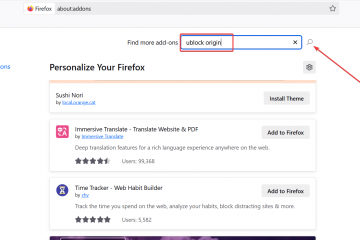Para criar um ponto de restauração do sistema no Windows 11, abra as configurações de “System Protection”, selecione a unidade e clique em “Confiture,” e selecione o botão “Turn na opção de proteção do sistema”. Em seguida, em “Proteção do sistema,”selecione a unidade para proteger e clique em “Criar.” Para recuperar o Windows 11 com uma restauração ponto, abra as configurações de “System Protection”, clique em “System Restore,” selecione o ponto de restauração e aplique-o ao computador.
System Restore é um recurso disponível no Windows 11 que permite criar uma cópia do estado do sistema como um”ponto de restauração”para proteger os dados do disco rígido. O recurso cria automaticamente um ponto de restauração quando detecta alterações no sistema, como a instalação de uma nova atualização ou driver. No entanto, você sempre pode criar uma cópia do estado de funcionamento do seu computador manualmente.
Caso algo aconteça, você pode usar a Restauração do sistema para restaurar o Windows 11 a um bom estado de funcionamento, aplicando um dos pontos de restauração disponíveis. Você pode pensar nesse recurso como uma opção para desfazer alterações no sistema. Além disso, ao usar esse recurso, seus arquivos não serão afetados.
Este guia ensinará as etapas para criar e restaurar um ponto de restauração para corrigir problemas no Windows 11.
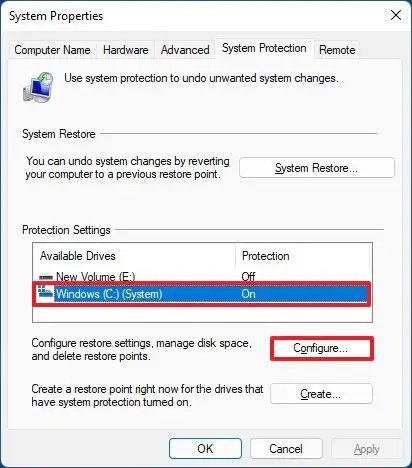
Criar ponto de restauração do sistema no Windows 11
Para criar um ponto de restauração no Windows 11, use estas etapas:
Abra Iniciar no Windows 11.
Pesquise Criar um ponto de restauração e clique no resultado superior para abrir o aplicativo.
tela somente @media e (min-width: 0px) e (min-height: 0px) { div[id^=”bsa-zone_1659356193270-5_123456″] { min-width: 300px; altura mínima: 250px; } } @media only screen and (min-width: 640px) and (min-height: 0px) { div[id^=”bsa-zone_1659356193270-5_123456″] { min-width: 120px; altura mínima: 600px; } }
Na seção”Configurações de proteção”, selecione a unidade do sistema (C) e clique no botão Configurar.
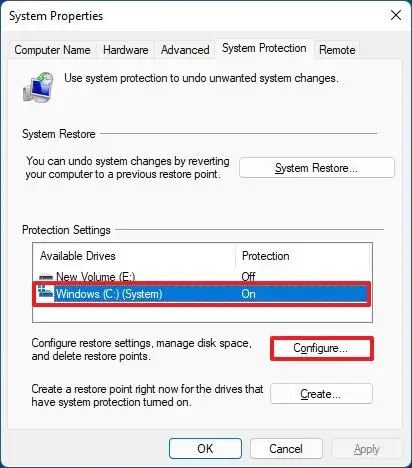
Selecione a opção “Ativar proteção do sistema”.
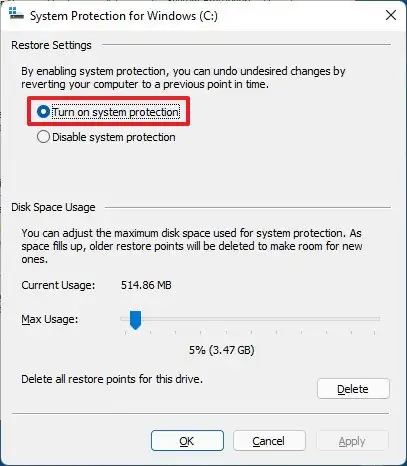
Clique no botão Aplicar.
Clique no botão OK.
Clique no botão Criar.
Confirme um nome para o ponto de restauração do Windows 11.
Clique no botão Criar.
Clique no botão Fechar.
Depois de concluir as etapas, o o sistema criará um ponto de restauração que inclui arquivos do sistema, aplicativos instalados, configurações do sistema e um backup do registro.
Recupere o Windows 11 com o ponto de restauração do sistema
A restauração do sistema oferece diferentes maneiras para recuperar o Windows 11. Se você tiver acesso à área de trabalho, poderá usar um ponto de restauração para restaurar o sistema a um estado de funcionamento anterior. Se você não tiver acesso à área de trabalho, poderá usar a ferramenta de recuperação no modo de segurança ou nas configurações avançadas de inicialização.
Você pode usar estas etapas para iniciar o computador no modo de segurança e continuar com as etapas abaixo de. Se você não conseguir iniciar o dispositivo, use estas instruções para acessar o Windows Recovery Environment (WinRE). Em seguida, abra Solução de problemas > Opções avançadas > Restauração do sistema e continue com a etapa 4 abaixo.
Para recuperar o Windows 11 com um ponto de restauração, siga estas etapas:
Abra Iniciar.
Procure por Criar um ponto de restauração e clique no resultado superior para abrir o aplicativo.
Clique no botão Restauração do sistema.
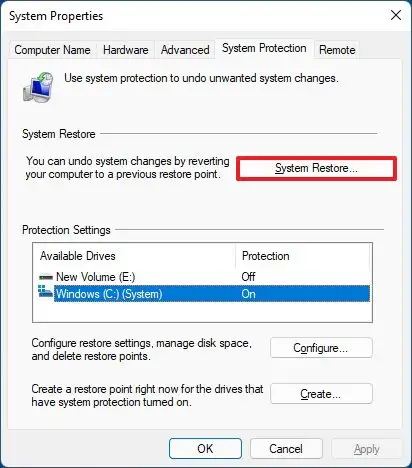
Clique o botão Avançar.
Selecione o ponto de restauração para recuperar o Windows 11 para uma boa condição de funcionamento.
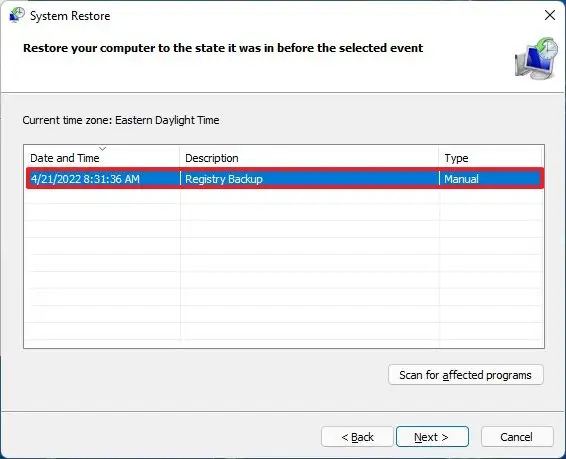
Clique no botão Próximo.
Clique no botão Finis botão h.
Depois de concluir as etapas, o computador pode precisar ser reiniciado para concluir a recuperação do Windows 11.
A parte de restauração pode demorar muito ao usar o botão A Restauração do sistema dependerá da configuração do sistema.
Desabilite o ponto de restauração do sistema no Windows 11
Para desativar a Restauração do sistema no Windows 11, siga estas etapas:
Abra Iniciar.
Pesquise Criar um ponto de restauração e clique no resultado superior para abrir o aplicativo.
Em na seção”Configurações de proteção”, selecione a unidade do sistema (C) e clique no botão Configurar.
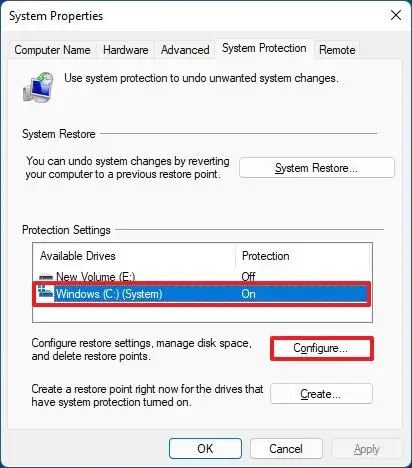
Selecione a opção “Desativar proteção do sistema” para desativar a Restauração do sistema no Windows 11.
Clique no Aplicar.
Clique no botão OK.
Clique no botão Sim.
Clique no botão OK novamente.
Depois de concluir as etapas, o Windows 11 desativará o recurso Restauração do sistema.
Tela somente @media e (min-width: 0px) e (min-height: 0px) { div[id^=”bsa-zone_1659356403005-2_123456″] { largura mínima: 300px; altura mínima: 250px; } } Tela somente @media e (largura mínima: 640px) e (altura mínima: 0px) { div[id^=”bsa-zone_1659356403005-2_123456″] { largura mínima: 300px; altura mínima: 250px; } }